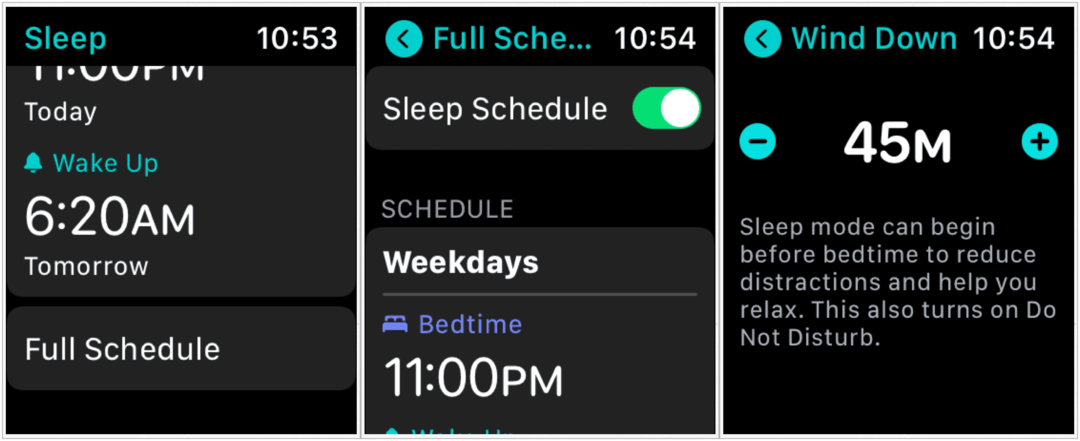Ako stiahnuť všetky skladby vo vašej Apple Music Library
Jablko Hudba Apple Hrdina / / June 25, 2023

Publikovaný
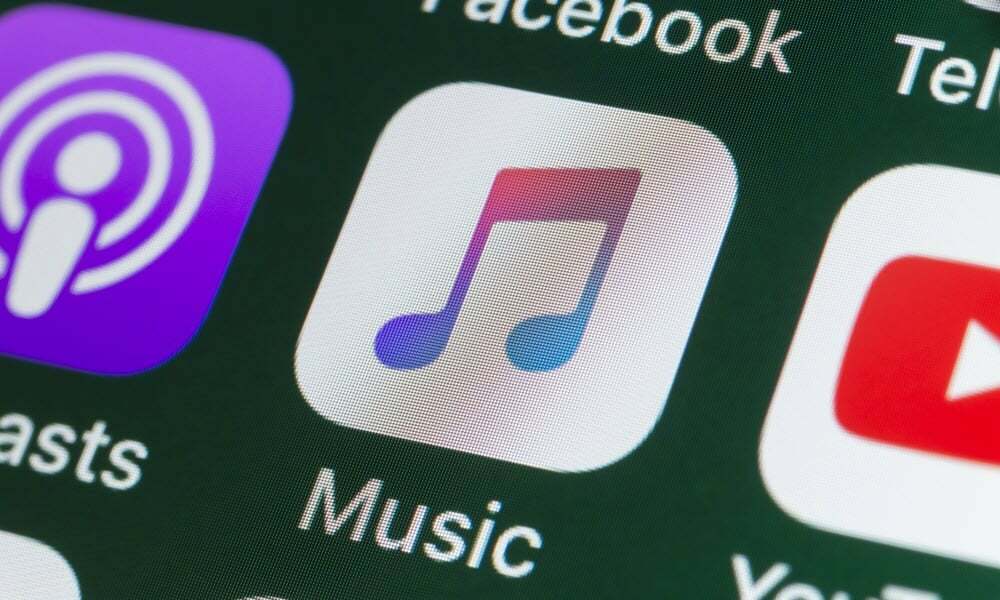
Chcete počúvať všetok svoj obsah Apple Music offline? Pomocou tohto sprievodcu sa dozviete, ako stiahnuť všetky skladby vo vašej knižnici Apple Music.
Je fér povedať, že uvedenie prvého iPodu zmenilo spôsob, akým počúvame hudbu. Iné mp3 prehrávače existovali už pred ním, ale obrovská popularita tohto produktu z neho urobila dominantný spôsob počúvania hudby na cestách.
Časy pokročili a streamovanie hudby je teraz kráľom. Služby ako Apple Music a Spotify vám umožňujú okamžite streamovať milióny skladieb bez toho, aby ste ich museli sťahovať do svojho zariadenia.
Niekedy však možno budete musieť ísť do starej školy a počúvať stiahnutú hudbu offline. Môžete sa dokonca rozhodnúť, že si chcete do telefónu alebo počítača pridať celú svoju knižnicu Apple Music. Pridávanie každej skladby, albumu alebo zoznamu skladieb po jednom by mohlo trvať večnosť, ale existuje lepší spôsob. Nižšie sa dozviete, ako stiahnuť všetky skladby z knižnice Apple Music.
Prečo by ste si mali sťahovať obsah v Apple Music?
Apple Music je vo svojom srdci hudobná streamovacia služba. To znamená, že ak ste predplatiteľom Apple Music, môžete počúvať ktorúkoľvek z viac ako 100 miliónov skladieb, pokiaľ ste pripojení na internet.
Niekedy však možno budete chcieť počúvať Apple Music offline. V takom prípade si ho musíte najskôr stiahnuť do svojho zariadenia. Sťahovanie jednotlivých skladieb, albumov a zoznamov skladieb je rýchle a jednoduché, ale neexistuje žiadny natívny spôsob, ako naraz stiahnuť všetko z knižnice Apple Music.
Našťastie existuje niekoľko riešení, ktoré vám to umožnia. Majte na pamäti, že ak máte veľmi veľkú knižnicu, sťahovanie hudby zaberie značný úložný priestor.
Ako stiahnuť všetky skladby v Apple Music na pracovnej ploche
Oba spôsoby sťahovania všetkých vašich knižníc Apple Music naraz zahŕňajú vytvorenie zoznamu skladieb, ktorý pozostáva zo všetkých skladieb vo vašej knižnici. Môžete to urobiť rýchlo a jednoducho v aplikácii pre počítače vytvorením inteligentného zoznamu skladieb a vylepšením niektorých nastavení.
Inteligentné zoznamy skladieb nie sú na vašom iPhone k dispozícii, takže na túto metódu budete musieť použiť aplikáciu pre stolné počítače.
Ak si chcete stiahnuť celú knižnicu Apple pomocou inteligentného zoznamu skladieb:
- Otvor Hudba aplikáciu na pracovnej ploche.
- Kliknite na Súbor menu v paneli s ponukami.
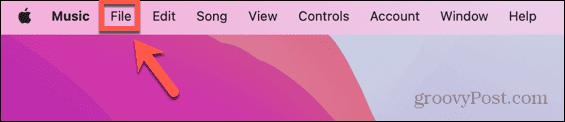
- Vyberte Nový.
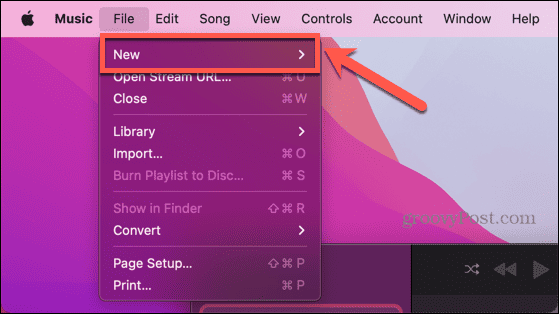
- Kliknite Inteligentný zoznam skladieb.
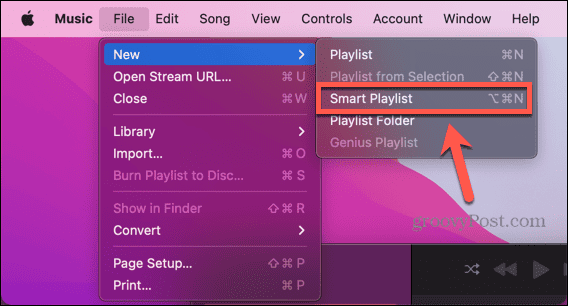
- Prípadne môžete pomocou klávesovej skratky vytvoriť nový inteligentný zoznam skladieb Alt+Cmd+N.
- Kliknite na prvú rozbaľovaciu ponuku.
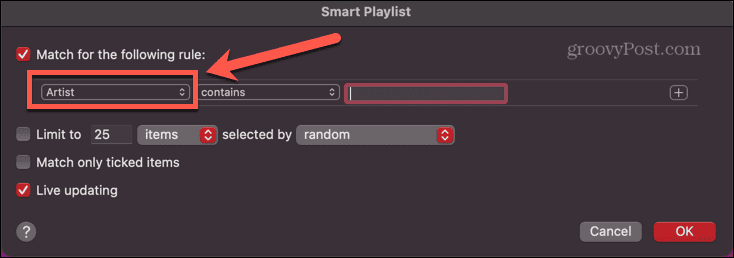
- Vyberte Čas.
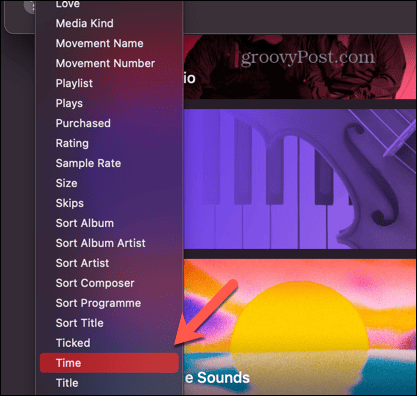
- Vyberte druhú rozbaľovaciu ponuku a kliknite na Je väčší ako možnosť.
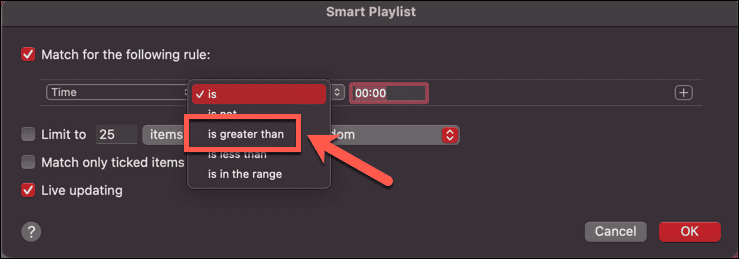
- Uistite sa, že je čas nastavený na 00:00. Tým sa zabezpečí, že inteligentný zoznam skladieb bude obsahovať každú skladbu dlhšiu ako nula sekúnd, čo by mala byť celá vaša hudba.
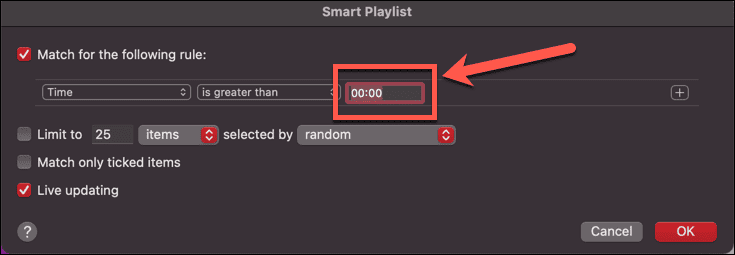
- Uisti sa Obmedzte na X položiek nie je zaškrtnuté.
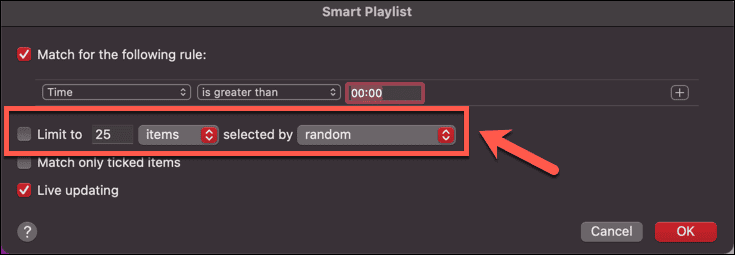
- Kliknite OK a vytvorí sa váš zoznam skladieb.
- Kliknutím na názov zoznamu skladieb ho premenujete na niečo ľahko rozpoznateľné.
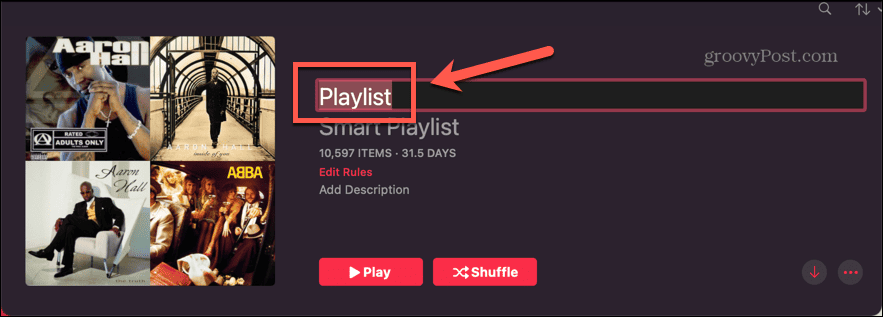
- Ak chcete stiahnuť zoznam skladieb (a teda celú knižnicu) do počítača, klepnite na červenú Šípka. V závislosti od veľkosti vašej knižnice to môže chvíľu trvať.
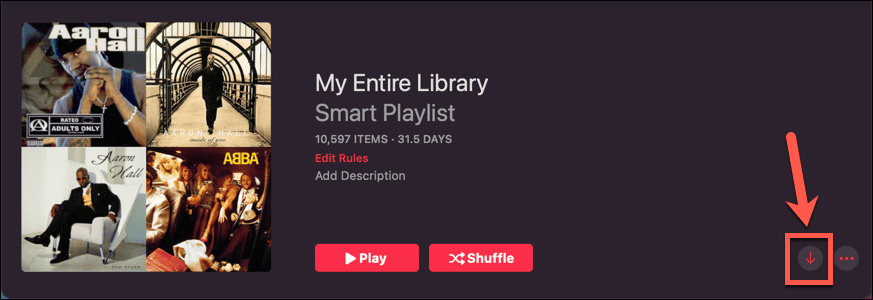
- Ak chcete stiahnuť celú svoju knižnicu do svojho iPhone, otvorte Apple Music aplikáciu na vašom iPhone.
- Klepnite na ikonu Knižnica tab.
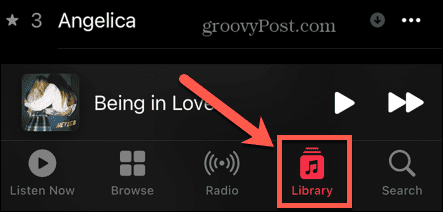
- Pod Nedávno pridané, mali by ste vidieť svoj novovytvorený zoznam skladieb.
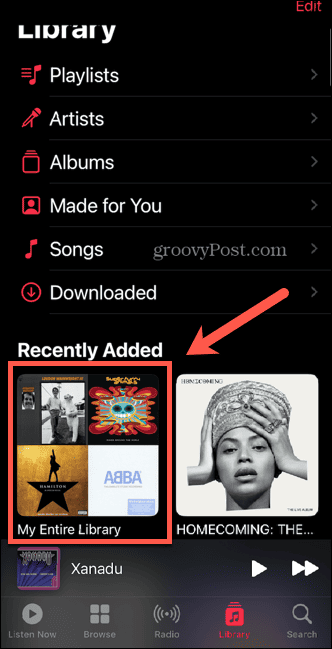
- Ak sa nezobrazí, vráťte sa na pracovnú plochu a otvorte Hudba aplikáciu a kliknite Hudba v paneli s ponukami.
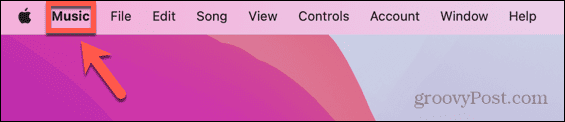
- Vyberte nastavenie (alebo Predvoľby) na starších verziách macOS.
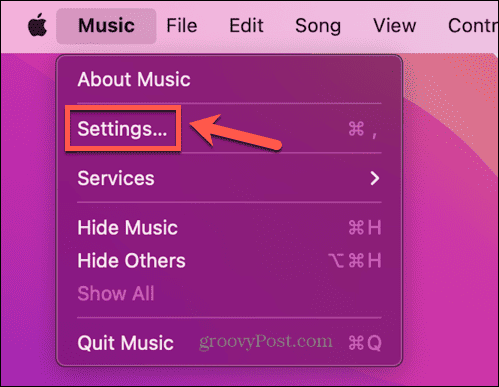
- Skontrolujte Synchronizovať knižnicu.
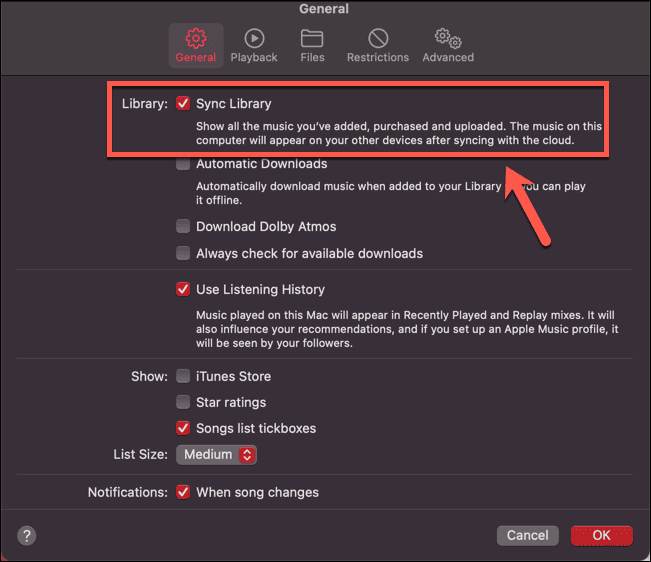
- Opakujte kroky 14-16 a mali by ste vidieť svoj nový zoznam skladieb. Klepnutím na zoznam skladieb ho otvoríte.
- Ak chcete stiahnuť zoznam skladieb obsahujúci celú vašu knižnicu, klepnite na červenú Šípka.
-
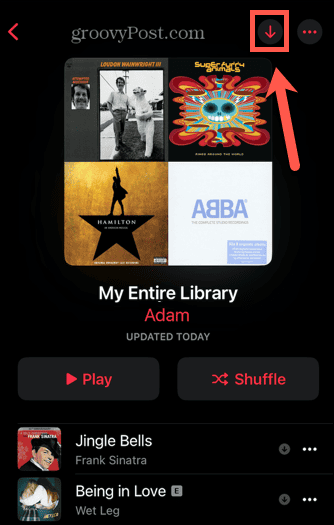 V závislosti od veľkosti vašej knižnice to môže chvíľu trvať.
V závislosti od veľkosti vašej knižnice to môže chvíľu trvať.
Ako sťahovať všetky skladby v Apple Music na mobile
Môžete tiež vytvoriť zoznam skladieb celej vašej knižnice priamo na vašom iPhone pomocou Skratky aplikácie.
Táto metóda funguje, ale je trochu závadná, takže ak nefunguje úplne tak, ako očakávate, skúste to ďalej! Zistili sme, že zoznam skladieb sa nevygeneruje pri prvom spustení skratky, ale pri druhom spustení. Obsah zoznamu skladieb by tiež po určitom čase zmizol.
Ak však budete postupovať podľa krokov, mali by ste mať možnosť stiahnuť si celú knižnicu Apple Music.
Stiahnutie knižnice Apple Music pomocou skratiek:
- Otvor Skratky aplikácie.
- Klepnite na ikonu Galéria tab.
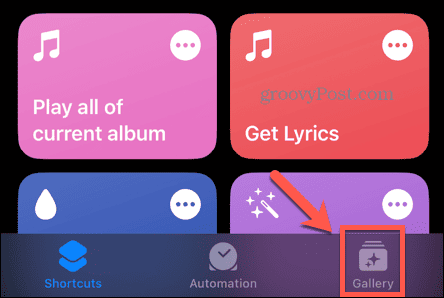
- Prejdite nadol na Preskúmajte Apple Music oddiele.
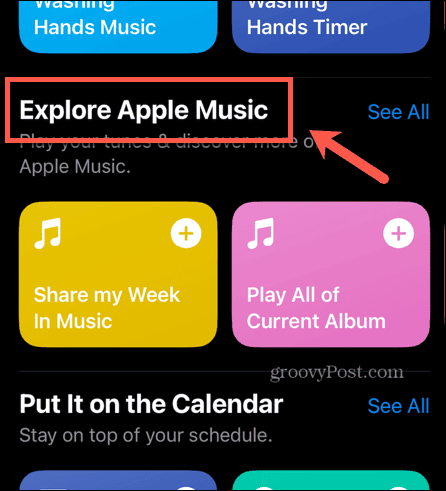
- Posúvajte sa doľava, kým nenájdete Urobte zoznam 25 najlepších skratka.
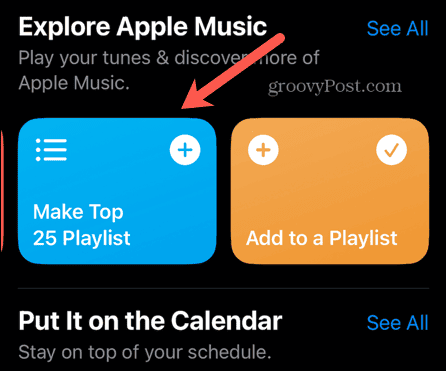
- Klepnite na ikonu + (plus) ikonu.
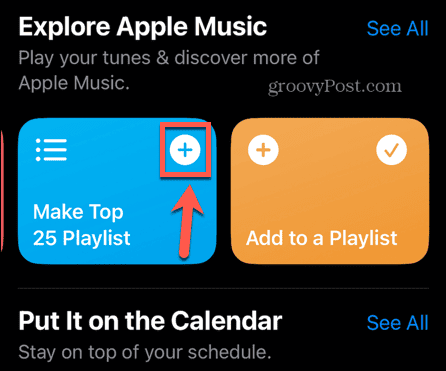
- Vyberte Skratky tab.
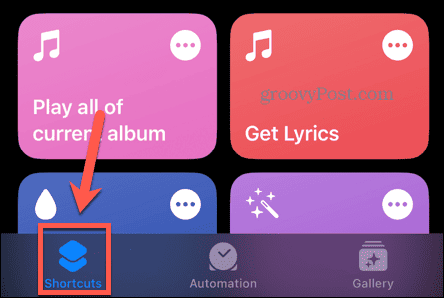
- V hornej časti zoznamu by ste mali vidieť novú skratku.
- Klepnite na ikonu Tri bodky ikonu.
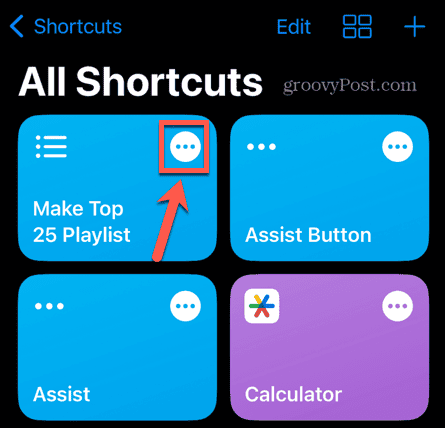
- Prepnúť Limit vypnuté.
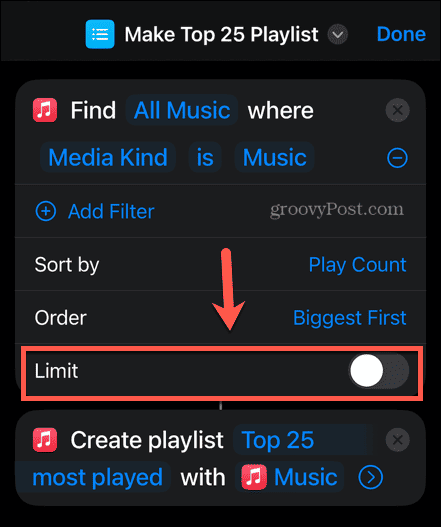
- Klepnite Top 25 najhranejších.
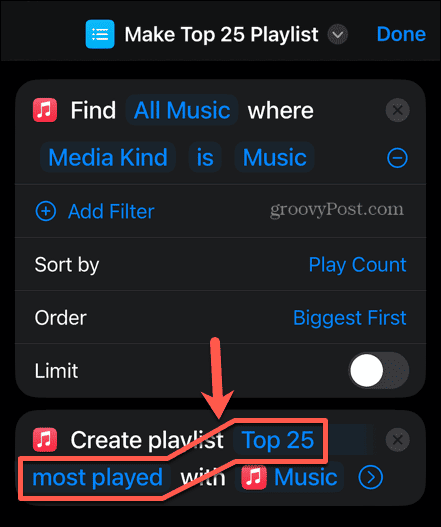
- Dajte zoznamu skladieb rozpoznateľný názov.
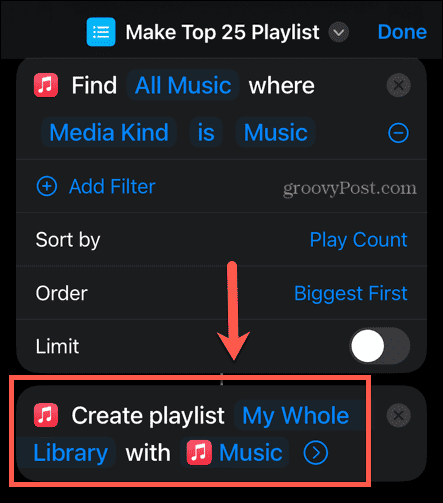
- Klepnite hotový.
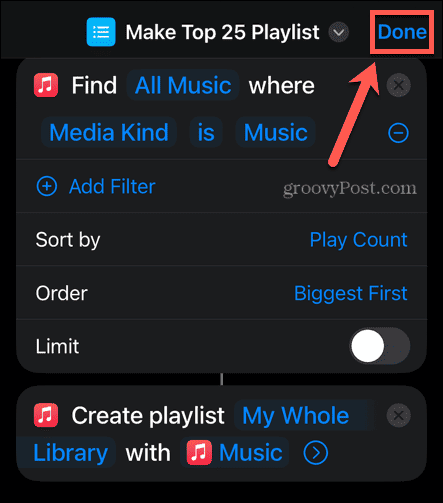
- Klepnite na ikonu Urobte zoznam 25 najlepších dlaždicu skratky na spustenie skratky.
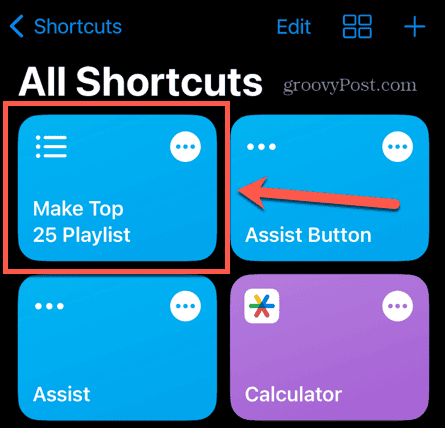
- OTVORENÉ Apple Music.
- Klepnite na ikonu Knižnica tab.
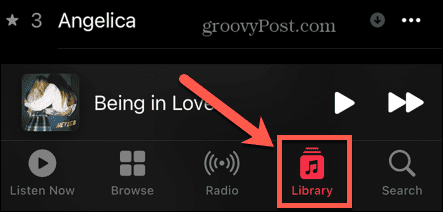
- Vyberte Zoznamy skladieb.
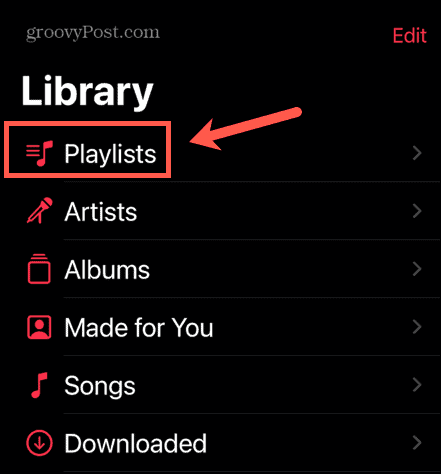
- V pravom hornom rohu klepnite na Triediť.
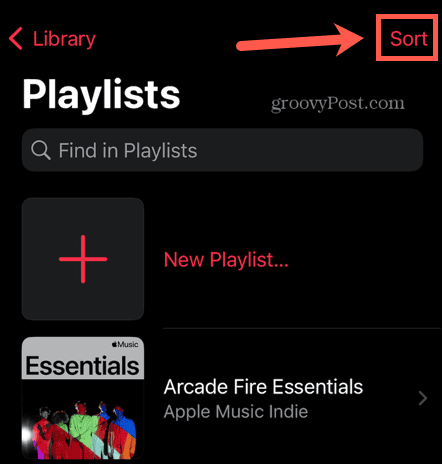
- Vyberte Nedávno pridané.
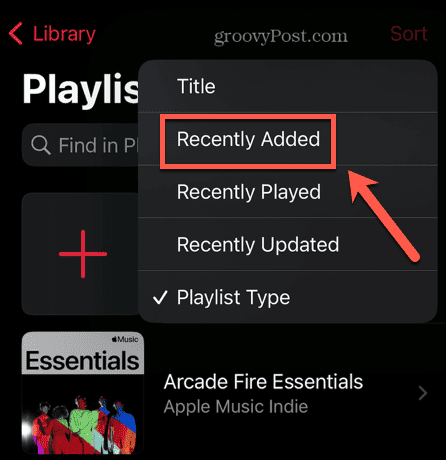
- Váš nový zoznam skladieb by sa mal zobraziť v hornej časti zoznamu – klepnite na zoznam skladieb.
- Ak v ňom nie sú žiadne skladby, otvorte Skratky a spustiť Urobte zoznam 25 najlepších opäť skratka.
- Vráťte sa do Apple Music a otvorte najnovší zoznam skladieb. Mali by ste vedieť povedať, či zoznam skladieb obsahuje skladby, pretože bude mať obal.
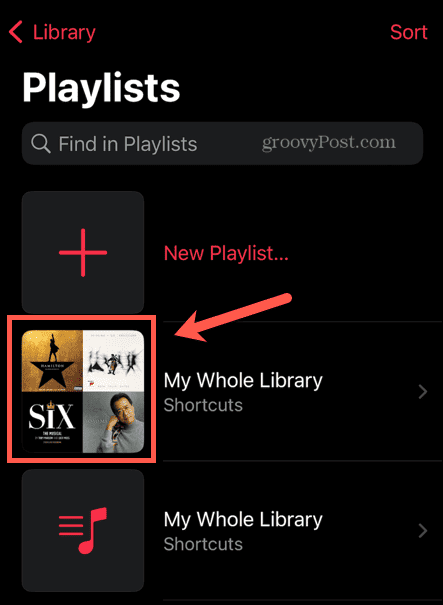
- Ak zoznam skladieb stále neobsahuje skladby, skúste skratku opakovať, kým nebude fungovať.
- Po správnom vygenerovaní zoznamu skladieb otvorte zoznam skladieb a klepnite na červenú Šípka na stiahnutie obsahu zoznamu skladieb.
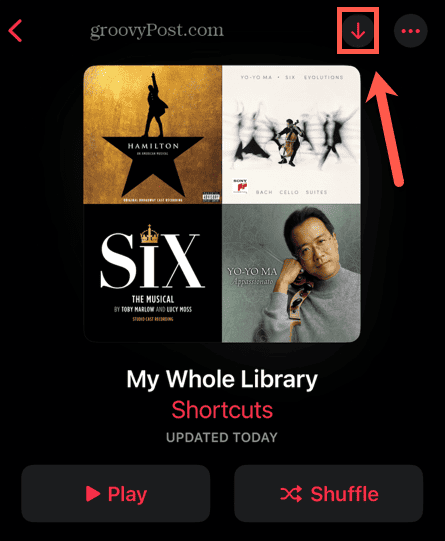
- V závislosti od veľkosti vašej knižnice to môže chvíľu trvať.
Tipy a triky pre Apple Music
Vedieť, ako stiahnuť všetky skladby z knižnice Apple Music pomocou jednej z týchto metód, vám môže ušetriť hodiny a hodiny bezduchého klepania. Sťahovanie celého obsahu (skladba po skladbe a album po albume) vám môže trvať niekoľko dní. Vytvorením zoznamu skladieb, ktorý obsahuje všetku vašu hudbu, môžete túto prácu urobiť za pár minút.
Ako používateľ Apple Music by ste mali vedieť množstvo ďalších užitočných tipov a trikov. Ak Apple Music chýba vaša obľúbená hudba, môžete sa naučiť, ako na to pridajte svoju vlastnú hudbu do Apple Music. Ak ste vytvorili vražedný zoznam skladieb, možno budete chcieť vedieť, ako na to zmeniť obrázok zoznamu skladieb na niečo vhodnejšie. A ak ste fanúšikom klasickej hudby, možno sa o nej budete chcieť dozvedieť viac Klasická hudba od Apple.